网页怎么截图全屏 电脑网页如何截图全屏
更新时间:2022-11-10 10:31:25作者:runxin
很多用户在使用电脑浏览网页的过程中,难免会遇到网页中某些画面自己感兴趣的情况,这时我们可以通过自带的截图工具将其截取保存下来,同时也能够实现页面的全屏截取,可是网页怎么截图全屏呢?接下来小编就给大家介绍一篇电脑网页截图全屏操作方法。
具体方法:
1.电脑先联网,找到并打开IE浏览器。
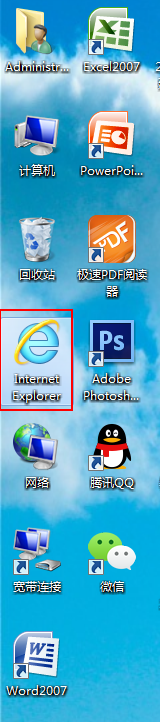
2.进入你想要全屏截图的网面,这里以微博为例,可以看到很多网页内容太多一个屏幕展现不下。
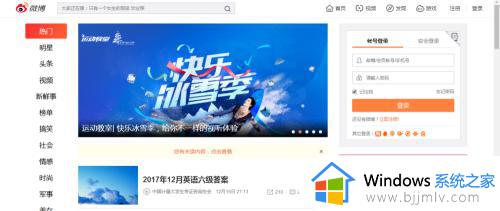
3.同时按下电脑键盘上的Ctrl键与m键,即Ctrl+m。

4.这时会跳出一个保存网页的对话框,选择保存位置(这里保存到电脑桌面),再点击保存。
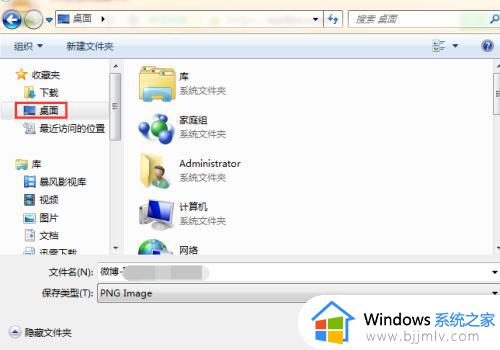
5.在保存的位置(这里是电脑桌面)找到保存的图片,双击打开。
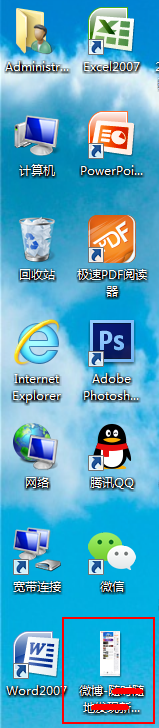
6.打开后可以看到,整个微博首页都以图片的形式被保存下来了,在图片查看器中也可以对网页图片放大和缩小查看,清晰度很高,和直接截图一样。
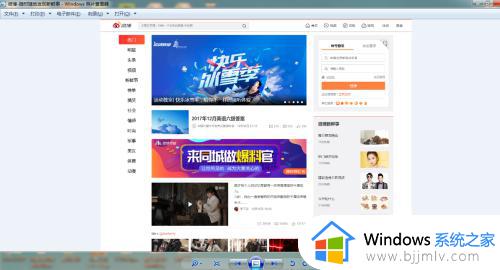
以上就是小编给大家带来的电脑网页截图全屏操作方法了,还有不清楚的用户就可以参考一下小编的步骤进行操作,希望能够对大家有所帮助。
网页怎么截图全屏 电脑网页如何截图全屏相关教程
- 电脑网页截图怎么截长图 电脑网页如何截长图快捷键
- 台式电脑怎样全图截屏 台式电脑如何截取全屏
- 网页截图快捷键ctrl加什么 网页截图快捷键是哪个
- windows截全屏快捷键是什么 windows如何全屏截图快捷键
- edge浏览器如何截图完整网页内容 新版edge浏览器截图完整网页教程
- mac电脑怎么截图截长图 mac电脑如何截屏长截图
- 火绒安全怎么设置拦截恶意网页 火绒安全恶意网址拦截设置教程
- windows电脑截屏怎么截图 windows电脑如何截图快捷键
- 打开网页图片显示不全怎么办 网页图片显示不完全处理方法
- 谷歌浏览器怎么截图整个页面 谷歌浏览器怎样截图网页内容
- 惠普新电脑只有c盘没有d盘怎么办 惠普电脑只有一个C盘,如何分D盘
- 惠普电脑无法启动windows怎么办?惠普电脑无法启动系统如何 处理
- host在哪个文件夹里面 电脑hosts文件夹位置介绍
- word目录怎么生成 word目录自动生成步骤
- 惠普键盘win键怎么解锁 惠普键盘win键锁了按什么解锁
- 火绒驱动版本不匹配重启没用怎么办 火绒驱动版本不匹配重启依旧不匹配如何处理
热门推荐
电脑教程推荐
win10系统推荐